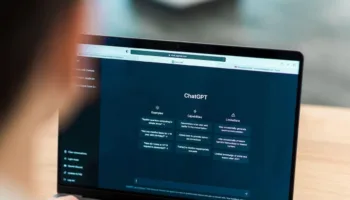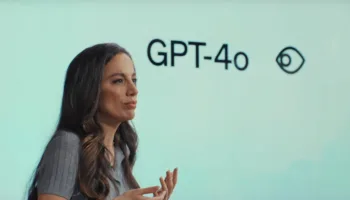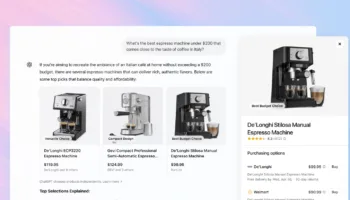Après une journée de panne de ChatGPT, OpenAI a finalement récupéré ses services à travers les systèmes et a livré l’une de ses plus récentes fonctionnalités. En conséquence, nous avons maintenant accès aux GPT, qui ont été récemment dévoilés lors de l’OpenAI DevDay. OpenAI souhaite que tout le monde puisse créer son propre bot personnalisé.
Les GPT vous permettent de créer une version personnalisée de ChatGPT avec des connaissances et des capacités supplémentaires telles que la navigation sur le Web et la génération d’images. C’est vraiment un excellent moyen de construire et d’utiliser un ChatGPT personnalisé pour un objectif ou une tâche spécifique. Si vous souhaitez apprendre à créer un GPT personnalisé, suivez notre tutoriel ci-dessous.
En outre, si vous pouvez désormais créer vos propres modèles GPT personnalisés, vous pouvez les partager avec d’autres et, plus tard dans le mois, commencer à les vendre.
Vous aurez besoin d’un abonnement ChatGPT Plus pour utiliser la nouvelle fonction Custom GPT, alors n’oubliez pas de vous inscrire (ou d’emprunter une version d’essai gratuite à quelqu’un) si vous voulez l’essayer.
Comment créer un GPT personnalisé ?
Voici comment commencer à créer votre propre modèle GPT personnalisé :
- Naviguez sur le site Web de ChatGPT, ou ouvrez l’application ChatGPT et connectez-vous
- Sélectionnez le bouton Explore en haut à gauche de la page, puis sur « Create a GPT ». Note : Si vous voyez la fenêtre standard de ChatGPT à laquelle vous êtes habitué, il est possible que vous n’ayez pas encore accès à la fonctionnalité Custom GPT. Elle est en cours de déploiement à l’échelle mondiale à l’heure où j’écris ces lignes, alors attendez un jour ou deux et réessayez
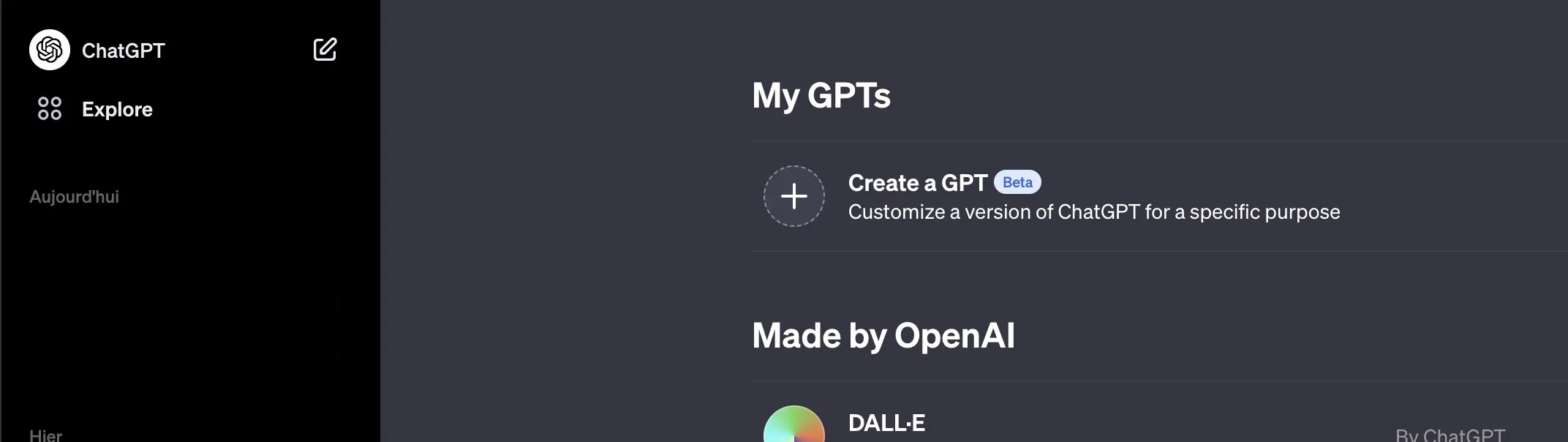
- Dans l’onglet « Configure », donnez à votre GPT personnalisé un nom, une description et des instructions personnalisées. Pensez-y comme aux instructions que vous avez pu donner à ChatGPT pendant un certain temps comme préambule à votre prompt, mais un préambule que seul ce GPT personnalisé utilisera. Utilisez la fenêtre de prévisualisation sur le côté droit pour voir à quoi ressemblera l’IA et comment elle fonctionnera. Vous pouvez lui donner un prompt pour voir comment elle fonctionne, puis ajuster les instructions à gauche pour modifier son fonctionnement jusqu’à ce qu’elle vous convienne
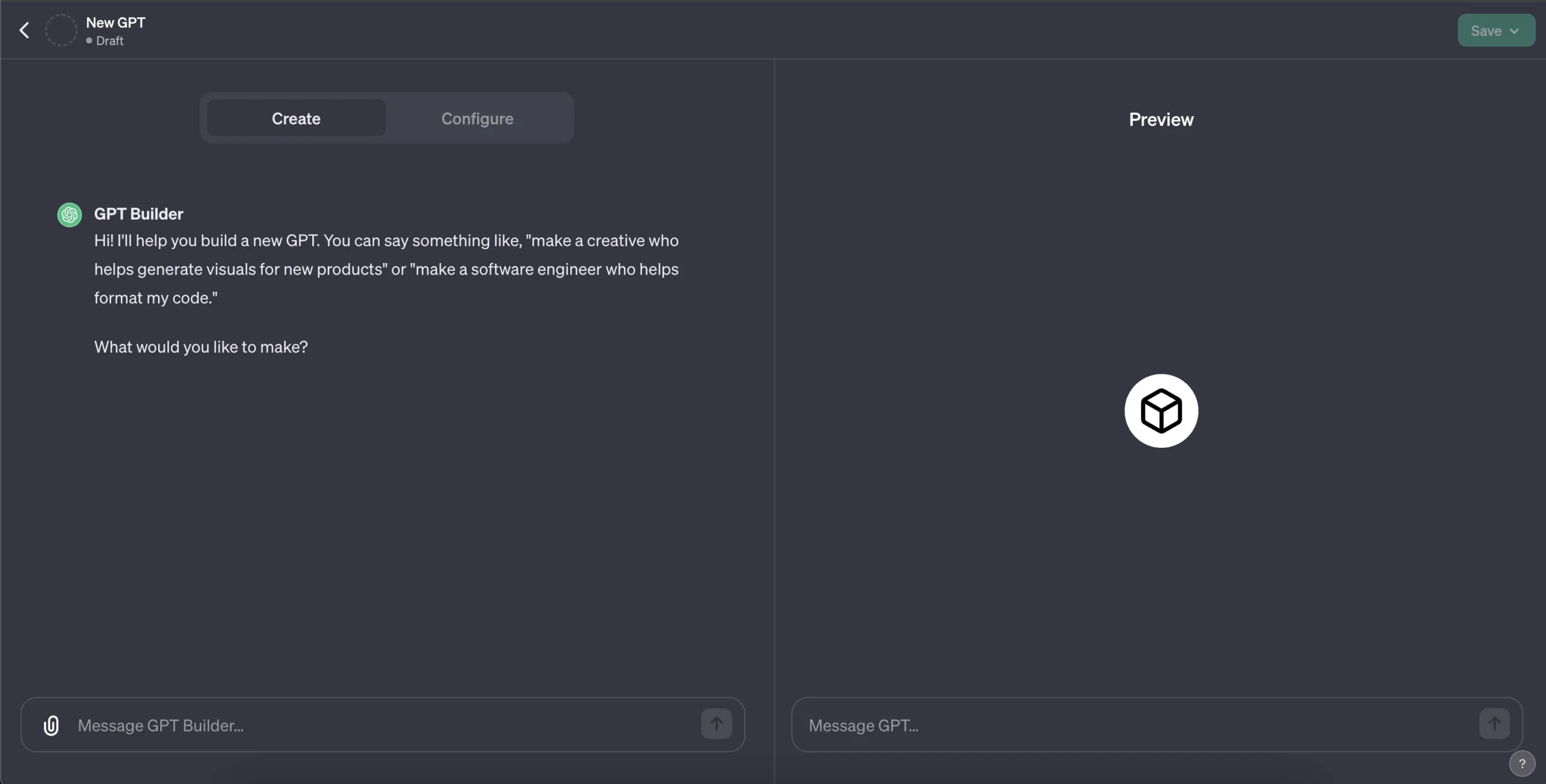
- Vous pouvez également ajouter des données spécifiques à l’IA, telles que des documents et des fichiers. Faites-le et évaluez à nouveau l’effet de ces données sur le fonctionnement de l’IA. Il se peut que vous souhaitiez ajuster les instructions après avoir donné à l’IA l’accès aux données
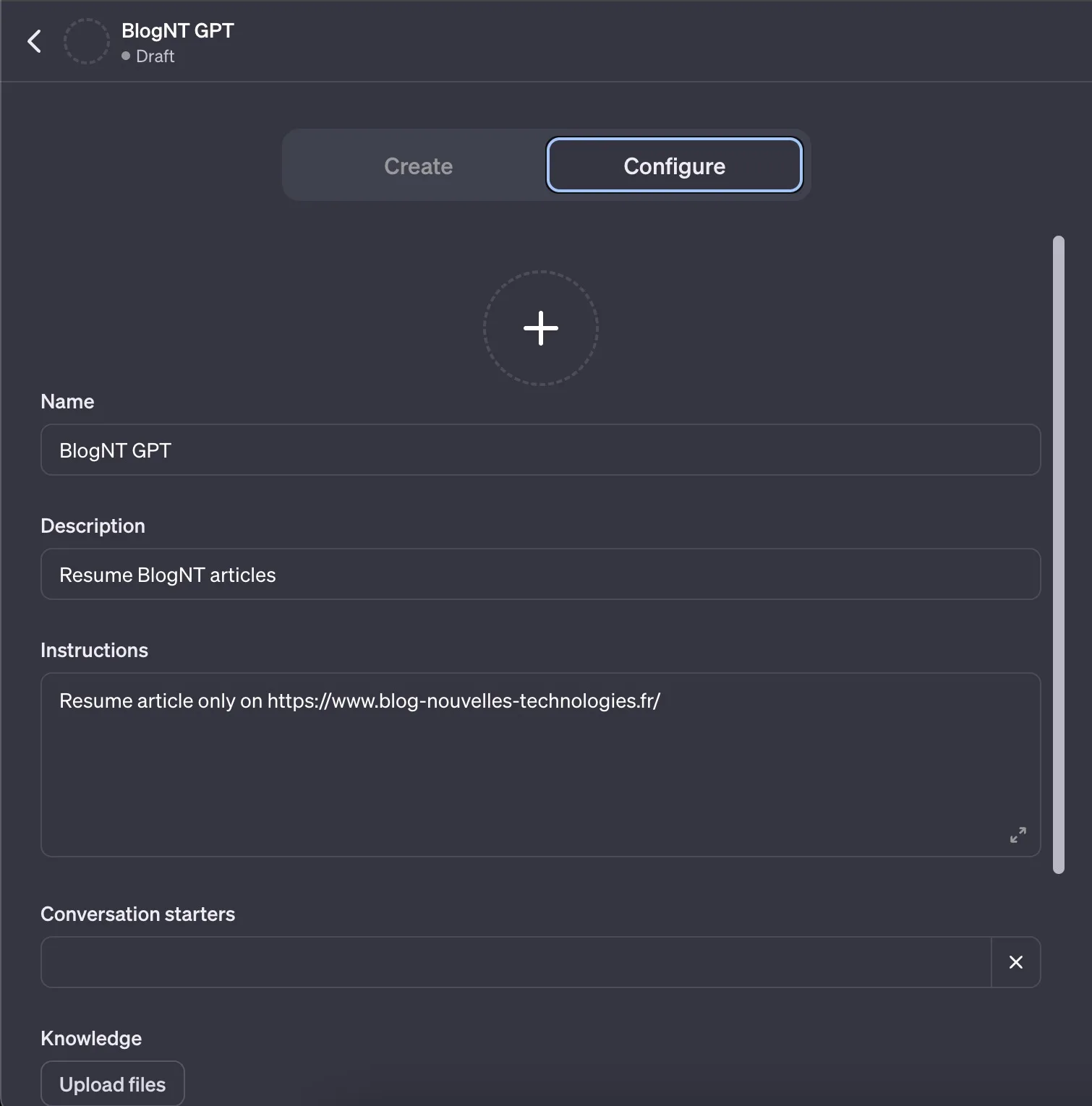
- Vous pouvez également modifier les fonctions potentielles de l’IA. Choisissez si vous voulez qu’elle ait des capacités de création d’œuvres d’art DALL-E, qu’elle ait accès au moteur de recherche Bing ou qu’elle ait des capacités d’analyse de données plus approfondies. Vous pouvez également personnaliser les plugins auxquels elle a accès, le cas échéant
- Lorsque vous êtes satisfait du fonctionnement de votre nouveau GPT personnalisé, cliquez sur le bouton vert Save pour le finaliser. Vous pourrez alors trouver votre nouveau GPT personnalisé dans le menu de gauche avec les GPT d’OpenAI et toutes vos autres créations
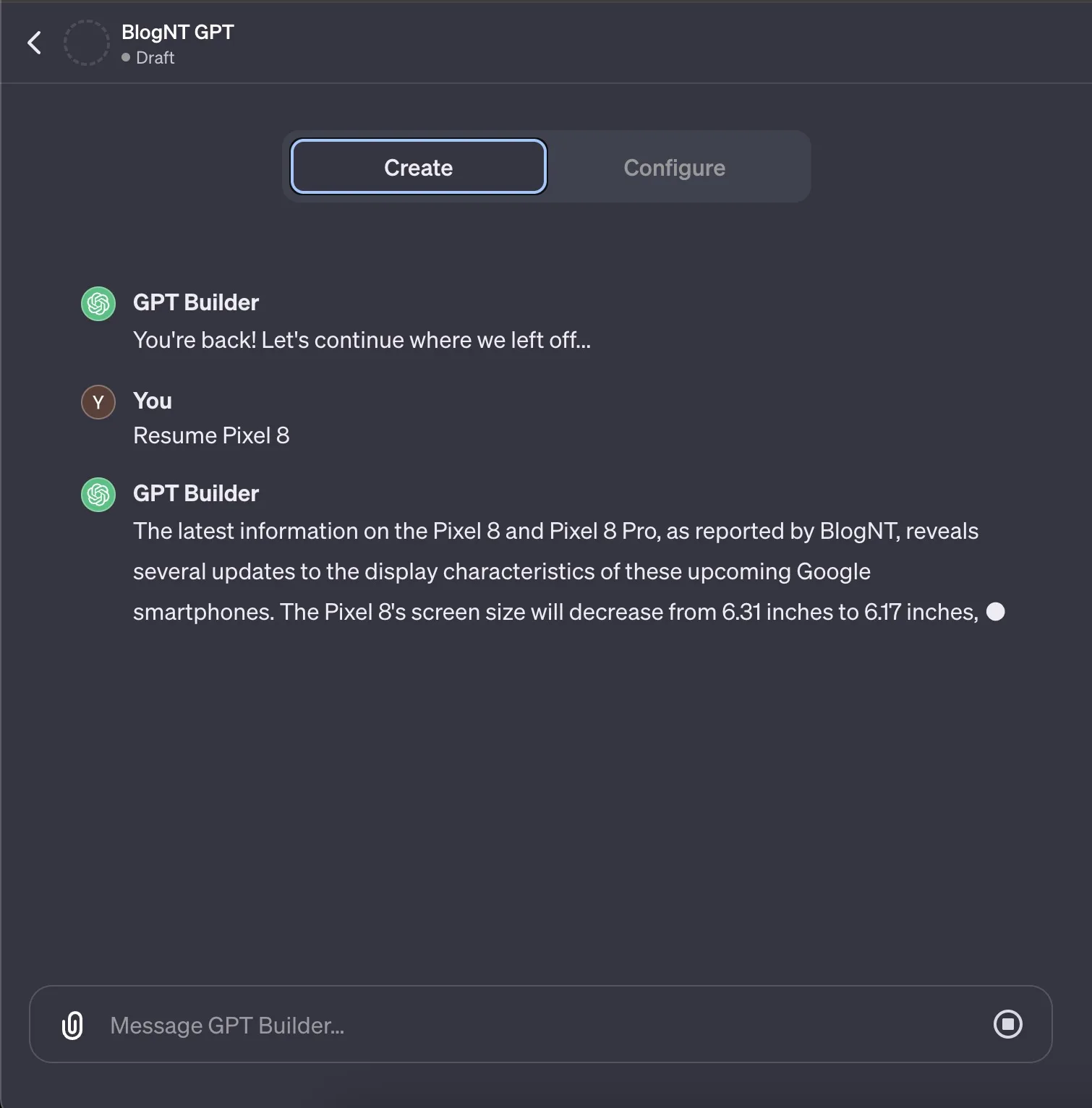
Comment partager votre GPT personnalisé ?
L’une des caractéristiques les plus intéressantes des nouvelles créations GPT personnalisées est que vous pouvez les partager avec n’importe qui. À l’avenir, lorsque le GPT Store personnalisés d’OpenAI sera créé, vous pourrez même monétiser ces IA.
- Créez un nouveau GPT personnalisé comme indiqué ci-dessus, ou sélectionnez le menu à trois points à côté de votre GPT personnalisé existant et sélectionnez la fonction d’édition
- Apportez toutes les modifications souhaitées à votre GPT personnalisé
- Dans le menu déroulant du bouton Save, choisissez si vous souhaitez que l’IA soit utilisable par vous seul (Only me), par tous ceux qui utilisent ces plugins (Public) ou par toute personne disposant d’un lien (Only people with a link)
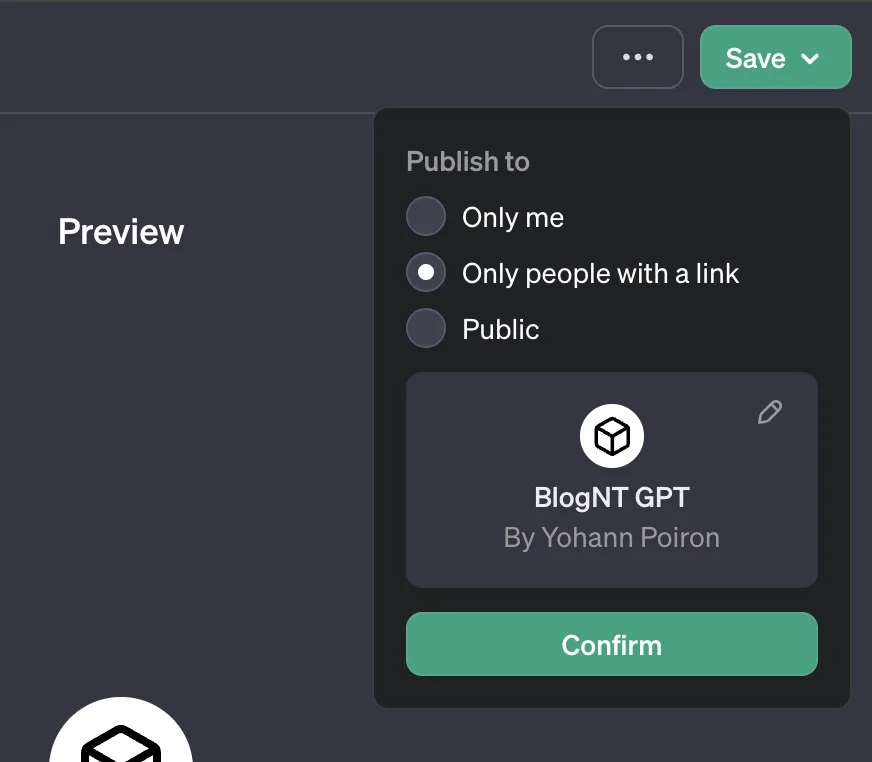
- Une fois que vous avez publié ou mis à jour le GPT personnalisé, vous pouvez maintenant le partager avec n’importe qui en partageant le lien personnalisé.
Pourquoi ne puis-je pas créer des GPT personnalisés ?
Si votre page ChatGPT ressemble à la capture d’écran ci-dessus, pas de chance. Vous ne pouvez pas encore créer un GPT personnalisé car vous n’avez pas encore accès à l’avenir.
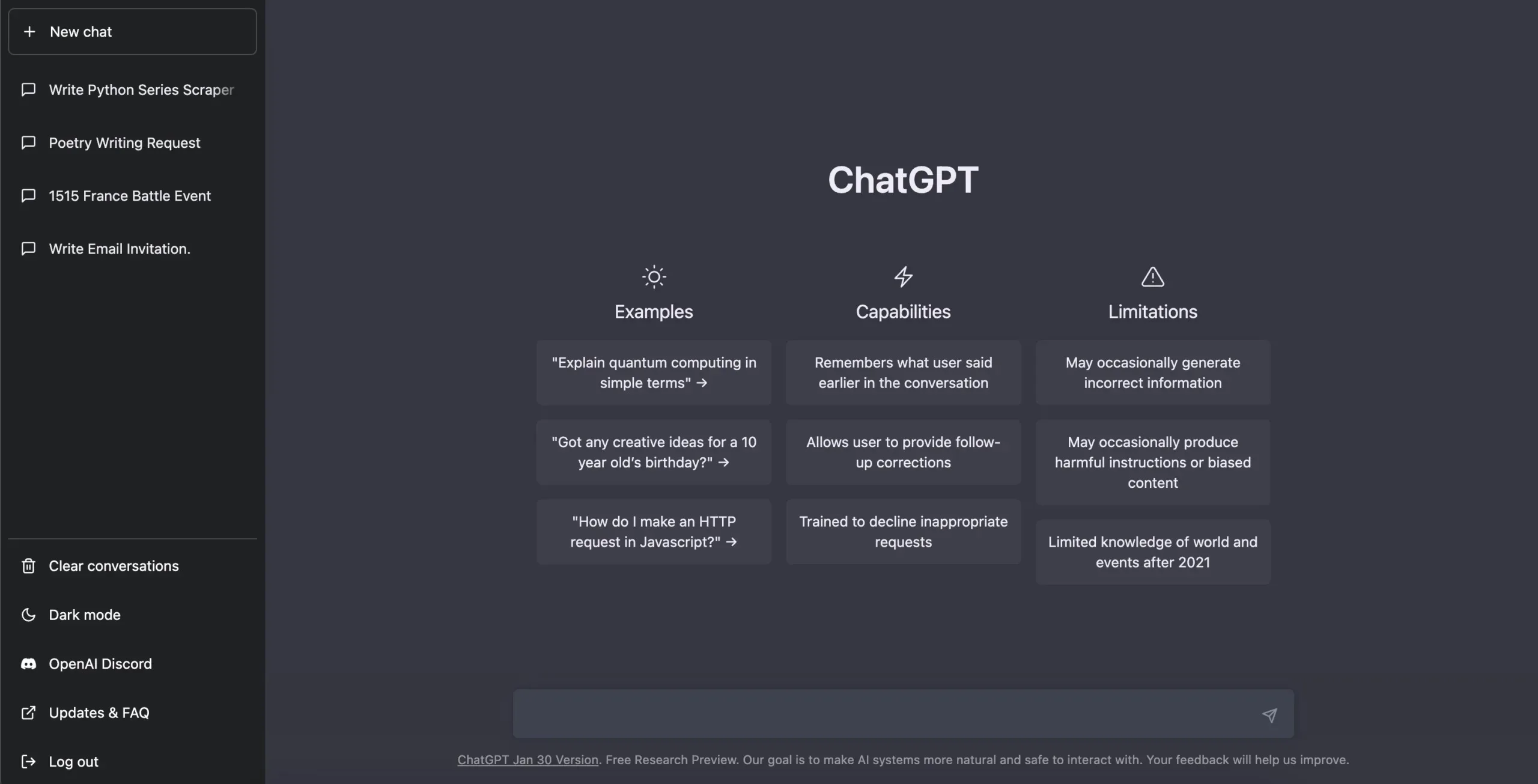
Cependant, si vous avez un abonnement ChatGPT Plus, vous y aurez accès dans un futur proche. Patientez encore quelques jours et vous pourrez commencer à créer vos propres modèles.
Gardez également un œil sur le GPT Store d’OpenAI. Il existe une nouvelle carrière potentiellement lucrative dans la création de chatbots fonctionnels pour tous ceux qui en veulent.